Genau dafür ist dieser Leitfaden gedacht. Er führt dich Schritt für Schritt durch den kompletten TYPO3-Installationsprozess. Kein Rätselraten, kein Überspringen.
Sie sehen einen klaren Weg von der Versionsauswahl bis zum Login ins Backend. Auch TYPO3 Agentur schätzen diese Klarheit, da alles leicht verständlich ist.
Wenn du die nötige Geduld und Hosting-Kenntnisse mitbringst, wirst du TYPO3 schneller installiert und einsatzbereit haben, als du denkst.
Also los geht’s!
Was Sie vor der Installation von TYPO3 benötigen
Bevor Sie TYPO3 installieren, stellen Sie bitte sicher, dass Ihr Server die folgenden Anforderungen erfüllt:
1. Serveranforderungen
- PHP: TYPO3 v13 Upgrade benötigt PHP-Version 8.2.0 bis 8.4.99. Aktivieren Sie unbedingt Erweiterungen wie curl, fileinfo, mbstring und weitere wichtige Module.
- Datenbank: Unterstützte Datenbanken sind MySQL (>=8.0.17), MariaDB (>=10.4.3), PostgreSQL (>=10.0) und SQLite (>=3.8.3).
- Webserver: Unterstützung für Apache, NGINX, IIS und Caddy Server.
- RAM: Mindestens 256 MB RAM.
- Composer: Version 2.1 oder höher.
Weitere Details finden Sie auf der offiziellen Seite zu den TYPO3 Systemanforderungen.
2. Software und Zugänge
- FTP-Client: Ein Tool wie FileZilla, um TYPO3-Dateien auf den Server zu übertragen.
- Hosting-Kontrollpanel: Zum Beispiel cPanel oder Plesk, um Datenbanken und Servereinstellungen zu verwalten.
- Terminal-Zugang: Optional, aber nützlich für fortgeschrittene Benutzer, die Kommandozeilen-Tools verwenden möchten.
- Webbrowser: Ein aktueller Browser wie Chrome oder Firefox, um auf das TYPO3-Installationsinterface zuzugreifen.
Schritte zur Installation von TYPO3
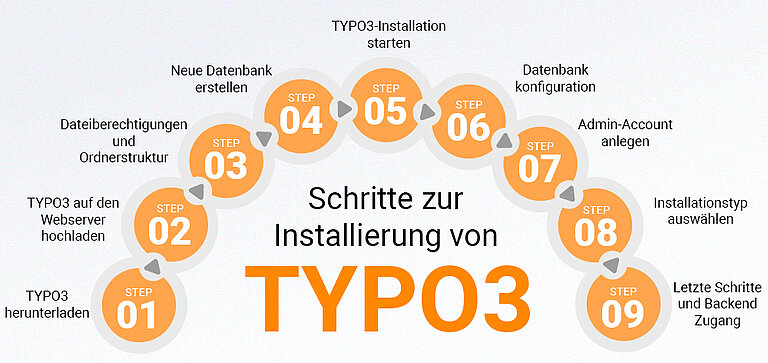
Nachdem Ihr Server vorbereitet ist, gehen wir nun die Schritte zur manuellen Installation von TYPO3 durch.
Wir decken alles ab, damit Sie genau wissen, wie Sie TYPO3 korrekt auf Ihrem Webserver einrichten.
Schritt 1: TYPO3 herunterladen
1.1 Zur offiziellen Website von TYPO3:
Besuchen Sie die offizielle TYPO3 Download-Seite. Wählen Sie die neueste LTS-Version (Long-Term Support) für eine stabile Installation.
1.2 Wählen Sie die neueste LTS-Version
Alle zwei Jahre veröffentlicht TYPO3 eine neue LTS-Version. Derzeit ist TYPO3 v12 LTS die aktuellste Version (veröffentlicht im April 2023). Die Veröffentlichung von TYPO3 v13 wird im Jahr 2025 erwartet.
1.3 Laden Sie das Source Package herunter
Für eine manuelle Installation empfiehlt es sich, das Source Package herunterzuladen. Dieses Paket enthält alle benötigten Dateien zur Installation des TYPO3-Systems, einschließlich Dokumentation.
Alternativ können Sie TYPO3 direkt auf Ihren Server laden, indem Sie Kommandozeilen-Tools wie wget oder curl verwenden. Dies ist besonders nützlich, wenn Sie direkt auf dem Server installieren und das Hochladen über FTP vermeiden möchten.
wget https:// get.typo3.org/ 13.4.tar.gz
Schritt 2: TYPO3 auf Ihren Webserver hochladen
2.1 Dateien entpacken
- Heruntergeladenes TYPO3-Archiv lokal entpacken:
Sie können das ZIP-Archiv direkt über einen FTP-Server hochladen und anschließend per SSH entpacken.
Auf Ihrem lokalen Rechner wird dadurch ein Ordner mit allen TYPO3-Dateien erstellt. - Dateien per FTP hochladen:
Nutzen Sie einen FTP-Client wie FileZilla, um den TYPO3-Ordner auf Ihren Server zu übertragen.
Wählen Sie das Verzeichnis auf Ihrem Server, in dem TYPO3 installiert werden soll.
Sie können die Dateien entweder direkt ins Document Root Ihres Servers hochladen oder in einen Unterordner, je nachdem, wie Ihre Website-Struktur aussehen soll.
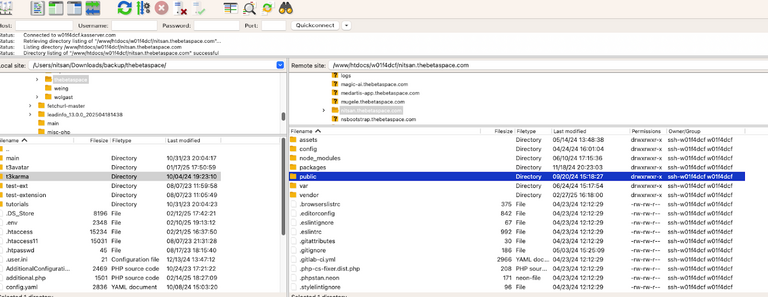
2.2 Das richtige Document Root einstellen
- Web Root auf den /public-Ordner setzen:
Nachdem die TYPO3-Dateien hochgeladen sind, muss das Web Root Ihres Servers auf den /public-Ordner innerhalb des TYPO3-Pakets zeigen.
Dies ist wichtig, da TYPO3 aus Sicherheitsgründen ausschließlich aus diesem Verzeichnis ausgeführt werden darf. - Anpassung im Hosting-Control-Panel:
Passen Sie das Document Root in Ihrem Hosting-Panel (z. B. cPanel oder Plesk) entsprechend an.
Hinweis: Wenn Sie NGINX oder Apache verwenden, müssen Sie möglicherweise die Serverkonfiguration anpassen, damit das richtige Document Root genutzt wird.
Schritt 3: Dateiberechtigungen und Ordnerstruktur
3.1 Schreibrechte setzen
TYPO3 benötigt nur in bestimmten Verzeichnissen Schreibrechte, um Dateien und Konfigurationsdaten speichern zu können.
Verwenden Sie dafür entweder Ihren FTP-Client oder den Terminal.
- Setzen Sie die Dateiberechtigungen auf 664.
- Setzen Sie die Verzeichnisberechtigungen auf 775 für folgende Ordner:
fileadmin/
typo3conf/
var/
3.2 Berechtigungen überprüfen
Stellen Sie sicher, dass der Benutzer Ihres Webservers (meist www-data oder apache) Schreibrechte für diese Ordner hat.
Wenn die Berechtigungen falsch gesetzt sind, schlägt der Installationsprozess fehl und TYPO3 kann nicht korrekt ausgeführt werden.
Schritt 4: Eine neue Datenbank erstellen
4.1 Im Hosting-Control-Panel anmelden
Melden Sie sich in Ihrem Hosting-Control-Panel wie cPanel oder Plesk an.
Öffnen Sie anschließend phpMyAdmin oder ein anderes bevorzugtes Datenbank-Tool.
4.2 Neue Datenbank erstellen
- Datenbankname: Erstellen Sie eine neue Datenbank für TYPO3.
Es wird empfohlen, UTF-8 als Zeichencodierung zu verwenden. - Neuen Benutzer anlegen: Erstellen Sie einen neuen Benutzer mit vollen Rechten für diese Datenbank.
Notieren Sie sich den Benutzernamen, das Passwort und den Datenbanknamen, da Sie diese Informationen während der Installation benötigen.
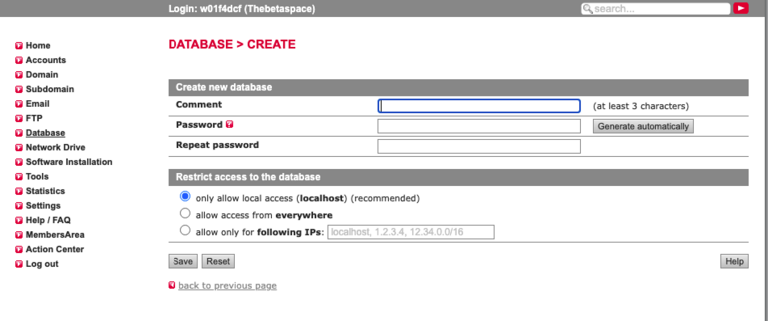
Schritt 5: TYPO3-Installation starten
5.1 Installer starten
- Domain aufrufen:
Öffnen Sie Ihren Webbrowser und rufen Sie Ihre Domain auf (z. B. https:// ihredomain.com).
Wenn die TYPO3-Installationsseite nicht angezeigt wird, überprüfen Sie bitte die Dateiberechtigungen und die Document-Root-Konfiguration. - FIRST_INSTALL-Datei erstellen:
Erstellen Sie eine leere Datei mit dem Namen FIRST_INSTALL. - Legen Sie diese Datei im Hauptverzeichnis Ihrer TYPO3-Installation ab.
- Durch diese Datei wird das TYPO3-Installtool gestartet.
- Danach beginnt automatisch der Installationsprozess.
5.2 Systemumgebungs-Check
- Automatische Überprüfung durch TYPO3:
Sobald der Installer gestartet ist, überprüft TYPO3 automatisch Ihre Serverumgebung.
Dabei werden u. a. geprüft:- PHP-Version
- Datenbankverbindungen
- Schreibrechte für Dateien
- weitere Systemeinstellungen
- Probleme beheben (falls vorhanden):
Sollten Probleme auftreten, z. B. fehlende PHP-Extensions oder zu wenig Speicher, müssen diese vor dem Fortfahren behoben werden.
Das Installations-Tool zeigt Ihnen genau an, welche Schritte notwendig sind, um die Probleme zu lösen.
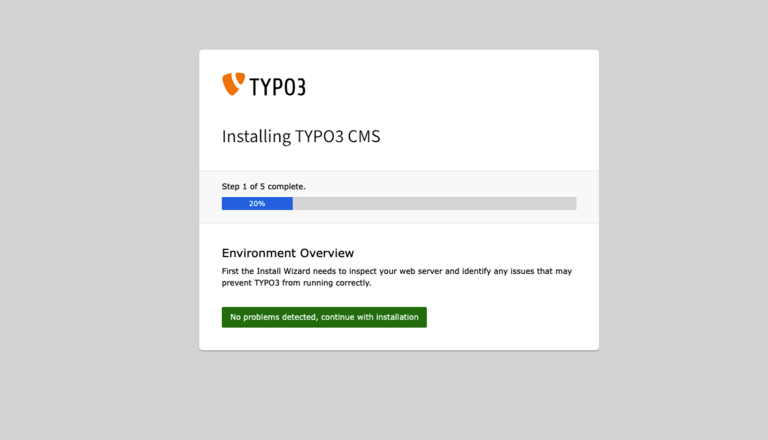
Schritt 6: Datenbankkonfiguration
6.1 Datenbank-Zugangsdaten eingeben
Auf dem Installationsbildschirm haben Sie die Möglichkeit, Ihre Datenbankinformationen einzutragen:
- Host – In der Regel localhost, es sei denn, Ihre Datenbank wird extern gehostet.
- Datenbankname – Der Name der Datenbank, die Sie zuvor erstellt haben.
- Benutzername – Der Datenbank-Benutzername mit vollen Rechten.
- Passwort – Das Passwort, das Sie für das Datenbankkonto festgelegt haben.
6.2 Datenbankschema einrichten
TYPO3 erstellt automatisch die benötigten Tabellen und das Datenbankschema für Ihre Website und führt die Installation durch.
Hier müssen Sie nichts manuell erledigen, TYPO3 übernimmt alles für Sie.
Schritt 7: Administrator-Konto erstellen
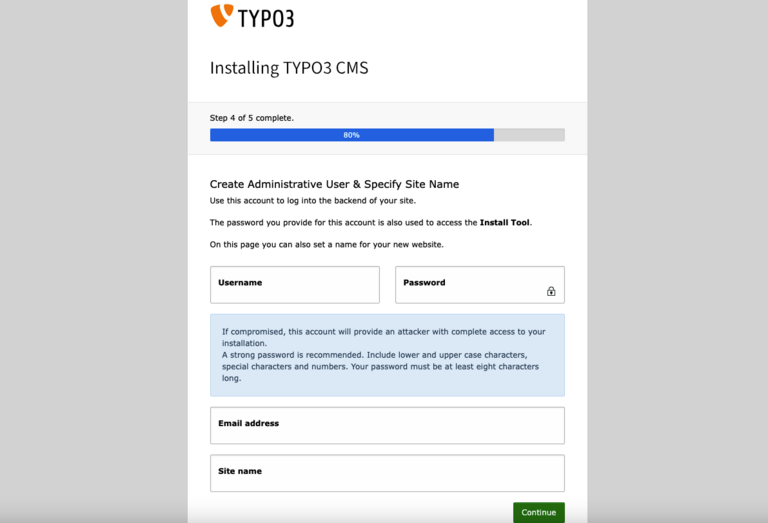
7.1 Admin-Benutzername und Passwort
Wählen Sie einen sicheren Benutzernamen und ein starkes Passwort für Ihr Admin-Konto.
Mit diesem Konto melden Sie sich später im TYPO3-Backend an, um Ihre Website zu verwalten.
7.2 E-Mail-Adresse eingeben
Geben Sie eine gültige E-Mail-Adresse ein.
Diese wird Ihrem Administrator-Konto zugeordnet und für Benachrichtigungen genutzt.
7.3 Website-Name festlegen
Tragen Sie hier den Namen Ihrer Website ein.
Dieser kann später im Backend jederzeit geändert werden.
Schritt 8: Installationstyp auswählen
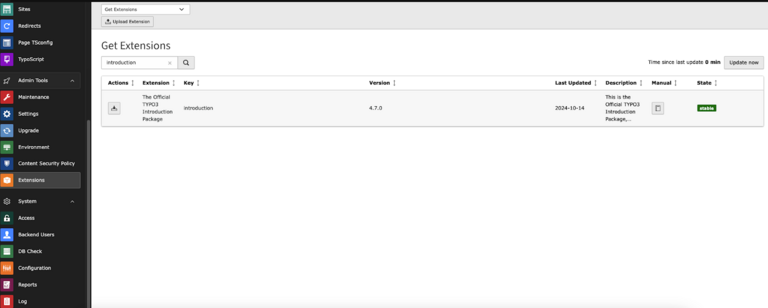
8.1 Introduction Package
Wenn Sie neu bei TYPO3 sind oder direkt mit einem Beispielprojekt starten möchten, wählen Sie das Introduction Package.
Dieses enthält Beispielinhalte und Layouts, sodass Sie eine fertige Demo-Website erhalten und sich leichter mit TYPO3 vertraut machen können.
8.2 Blank Installation
Wenn Sie ein fortgeschrittener Benutzer sind oder eine komplett leere Website aufsetzen möchten, wählen Sie die Blank Installation.
Dabei wird TYPO3 ohne Inhalte oder vorgefertigte Layouts installiert, ideal für individuelle Projekte.
Schritt 9: Abschluss und Zugriff auf das Backend
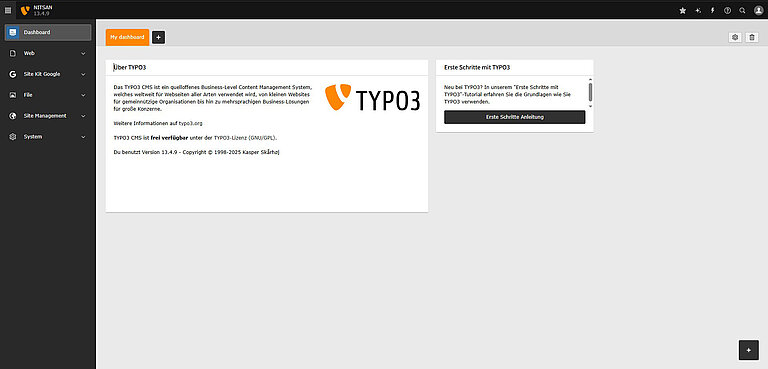
9.1 Installation abgeschlossen
Nach der Installation gelangen Sie zu den Systemdateien, die TYPO3 zur Ausführung des CMS erstellt hat.
9.2 Zugriff auf das Backend
Nun können Sie mit TYPO3 arbeiten, indem Sie das Backend-Interface unter
https:// ihredomain.com/typo3 aufrufen.
Melden Sie sich mit den Administrator-Zugangsdaten, die Sie während der Einrichtung erstellt haben, an.
TYPO3-Setup-Prozess
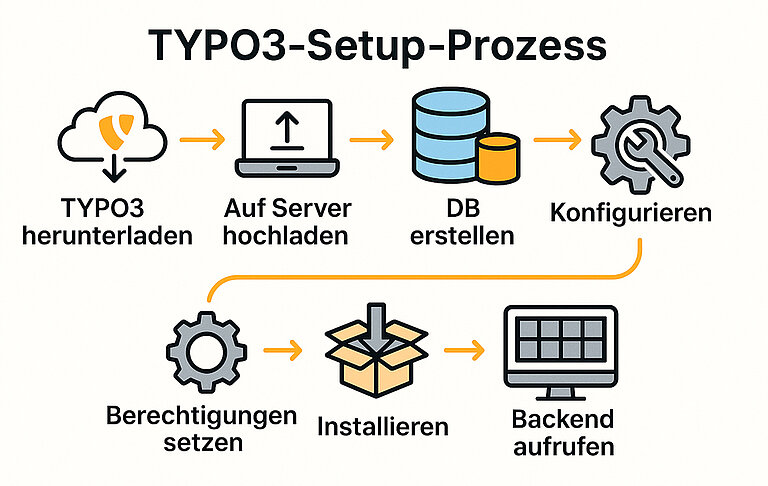
Tipps nach der TYPO3-Installation
Sobald TYPO3 erfolgreich läuft, sollten Sie einige Punkte beachten, um Ihre Websiteabzusichern, zu optimieren und langfristig stabil zu halten.
1. Entfernen der FIRST_INSTALL-Datei
Nach der Installation verbleibt im Hauptverzeichnis eine Datei namens FIRST_INSTALL.
Diese Datei dient ausschließlich als Installations-Tool und ist nach der Einrichtung nicht mehr erforderlich.
Löschen oder benennen Sie die FIRST_INSTALL-Datei sofort um, um unbefugten Zugriff auf den Setup-Assistenten zu verhindern.
2. Clean URLs konfigurieren
TYPO3 unterstützt sprechende URLs, die suchmaschinenfreundlich sind. Dafür muss Ihr Server jedoch richtig konfiguriert sein:
- Apache: TYPO3 liefert eine Standard-.htaccess-Datei mit. Stellen Sie sicher, dass mod_rewrite aktiviert ist.
- NGINX: Definieren Sie die Regeln für Clean URLs in der .conf-Datei.
Testen Sie anschließend Ihre Frontend-URLs. Wenn Sie noch index.php?id=1 in der URL sehen, müssen die Rewrite-Regeln angepasst werden.
3. TYPO3 aktualisieren und erweitern
TYPO3 ist modular aufgebaut und kann mit Erweiterungen ausgebaut werden:
- Melden Sie sich im Backend an und öffnen Sie den Extension Manager.
- Dort können Sie offizielle oder eigene Erweiterungen installieren.
- Außerdem können Sie hier nach Core-Updates suchen, um Ihr System aktuell zu halten.
TYPO3 veröffentlicht regelmäßig Sicherheits- und Wartungsupdates.
Halten Sie Ihr System immer auf dem neuesten Stand, um Sicherheit und Leistung zu gewährleisten.
4. Backup-Strategie einrichten
Jedes Content-Management-System benötigt regelmäßige Backups. Dabei sollten sowohl die Dateien als auch die Datenbank gesichert werden:
- Dateisystem (TYPO3-Dateien und Uploads)
- Datenbank (alle Inhalte und Konfigurationen)
Nutzen Sie entweder die Backup-Tools Ihres Hosting-Providers oder installieren Sie eine TYPO3-Extension zur Backup-Automatisierung.
Regelmäßige Backups geben Ihnen Sicherheit und Schutz im Ernstfall.
Fazit
Die Installation von TYPO3 muss nicht kompliziert sein. Mit einer Schritt-für-Schritt-Vorgehensweise ist alles gut machbar, auch wenn Sie es noch nie gemacht haben.
Sie können ein starkes und zuverlässiges Content-Management-System aufsetzen. Sie können es selbst erledigen oder mit einer TYPO3 Agentur zusammenarbeiten. Jetzt ist alles eingerichtet und Sie sind startklar.
Melden Sie sich im TYPO3 Backend an, richten Sie Ihre ersten Seiten ein und entdecken Sie, was TYPO3 kann.
Jetzt können Sie etwas Großartiges schaffen. Ihre TYPO3-Website ist bereit!
Ansprechpartner für Internetagentur und TYPO3 Projekte
Sven Thelemann
Servicepartner - Deutschland



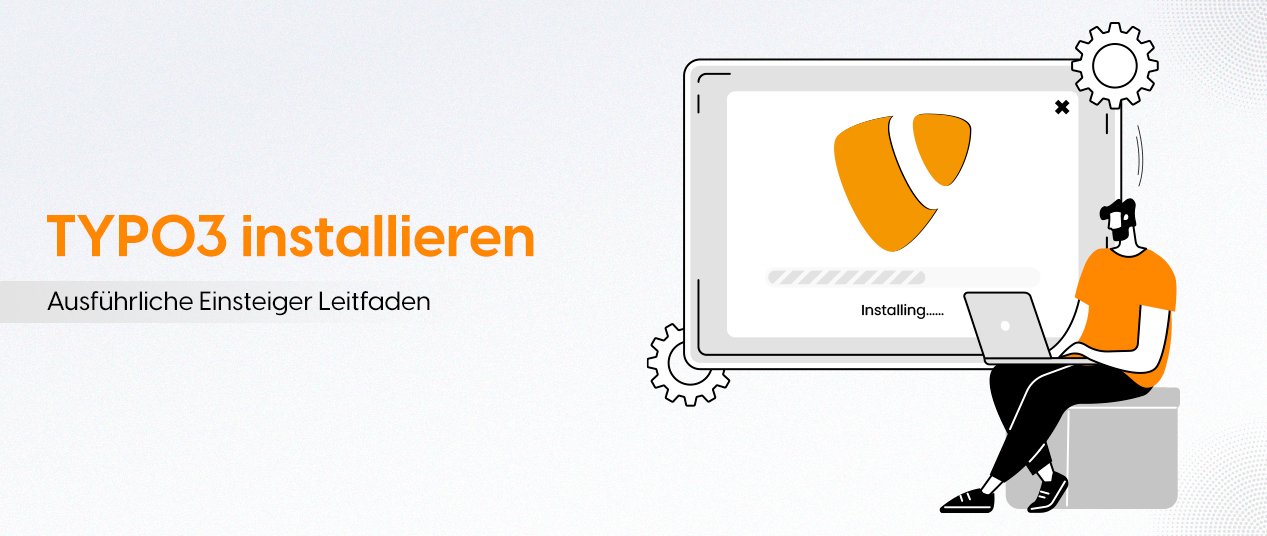
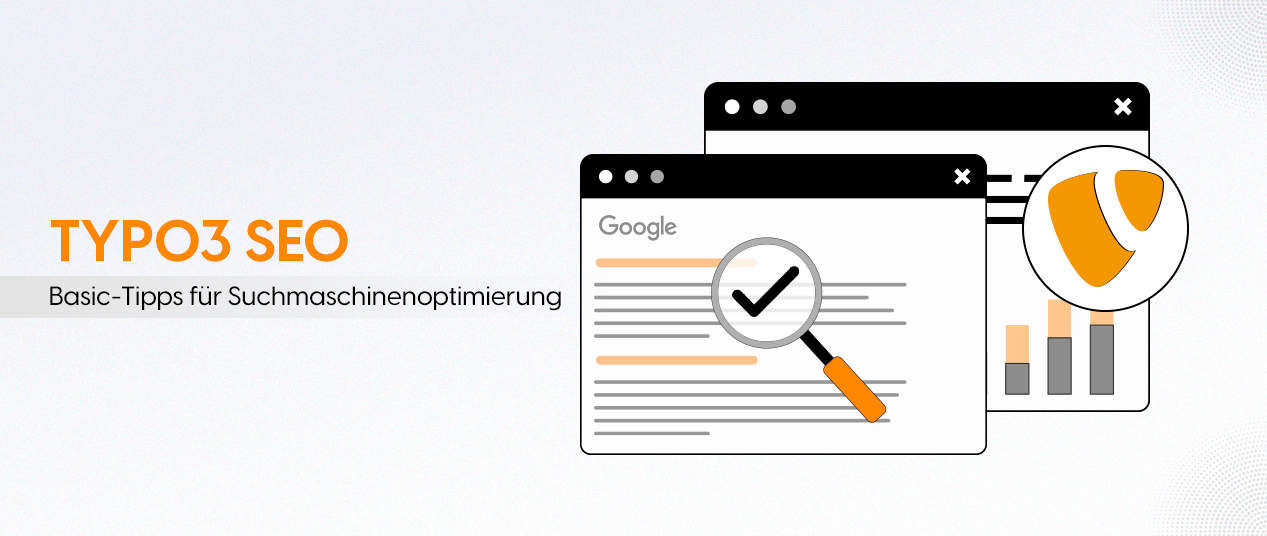
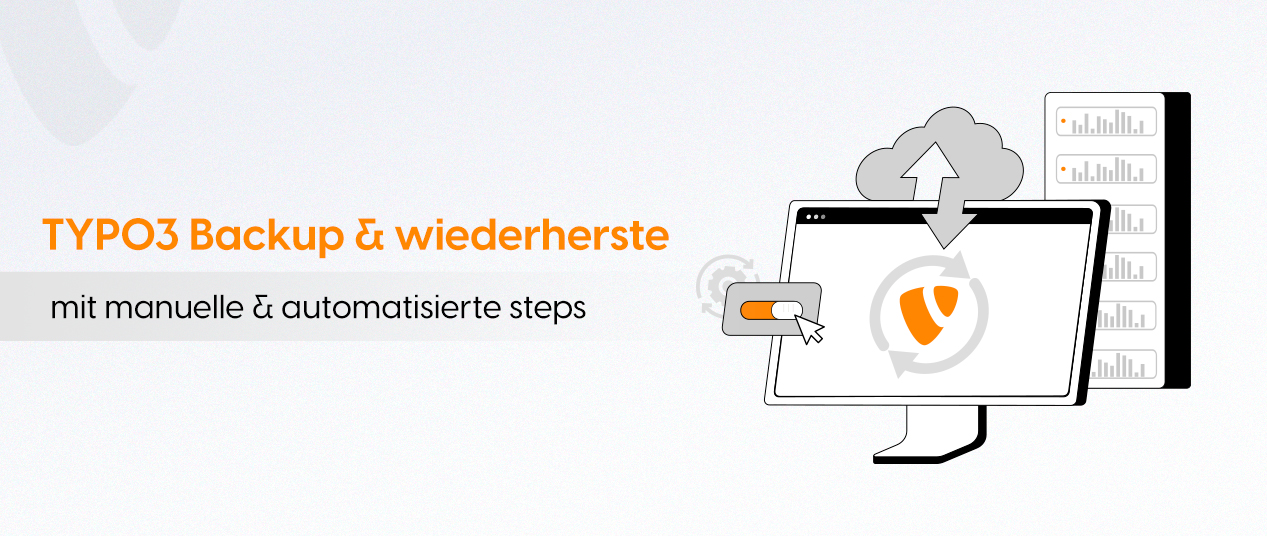
Sei der erste der kommentiert